Liste des logiciels d'accès à distance gratuits pour Windows 10
Il existe de nombreux logiciels gratuits qui vous permettent d'aider toute personne utilisant l'accès à distance. Bien que professionnel, le logiciel vous permet de l'utiliser tant que vous l'utilisez pour un usage personnel. Nous en avons couvert beaucoup en détail, et nous en ajoutons quelques autres pour en faire une liste exhaustive des logiciels d'accès à distance gratuits(free Remote Access software) pour Windows 10.
Logiciel d'accès à distance(Remote Access) gratuit pour Windows 10
Chaque logiciel a ses propres forces et inconvénients. Vous pouvez parcourir chaque logiciel et en choisir un pour vous-même.
- AnyDesk
- TeamViewer
- Ammy Administrateur
- AéroAdmin
- Bureau à distance Chrome
- LiteManager gratuit
- SerréVNC
Certains d'entre eux sont portables, tandis que d'autres nécessitent une installation complète. Si vous passez d'un ordinateur à l'autre, un logiciel portable peut vous aider.
1] AnyDesk
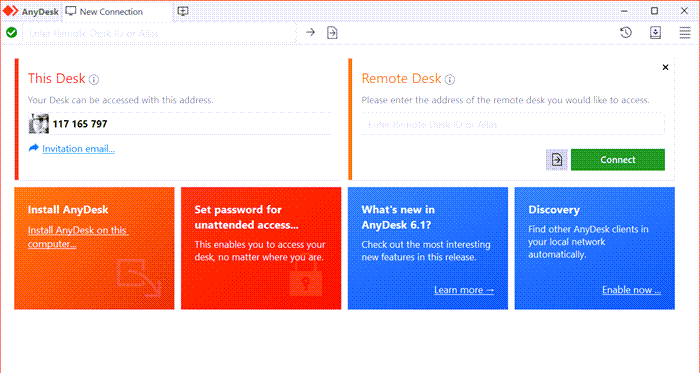
AnyDesk est disponible en version portable et complète et l'une des plus faciles à utiliser. Une fois installé, il génère un ID, que vous pouvez donner à l'autre côté, et il se connectera automatiquement. L'une des meilleures parties de l'utilisation du logiciel peut compresser et transférer efficacement les données d'image entre ordinateurs. Il utilise également le cryptage d'échange de clé asymétrique TLS 1.2 RSA 2048 pour protéger votre ordinateur contre tout accès non autorisé.
En termes de performances, il offre des fréquences d'images élevées avec une faible latence et une utilisation efficace de la bande passante. Si vous installez le logiciel complet, vous pouvez également conserver un carnet d'adresses.
2] TeamViewer

TeamViewer est l'un des logiciels d'accès à distance les plus populaires qui offre bien plus qu'un accès à distance. Les fonctionnalités incluent le transfert de fichiers entre ordinateurs, la création d'un VPN avec l'ordinateur distant, l'intégration du cloud et une fonction de tableau blanc si vous avez besoin d'expliquer un concept.
3] Ammyy Admin

L'une des choses qu'Ammyy Admin(Ammyy Admin) excelle est qu'il offre une excellente interface utilisateur et qu'il est portable.
- Il offre un partage de bureau dans les deux sens, c'est-à-dire, laissez-les connecter votre ou vous connectez leur ordinateur.
- Le chat vocal(Voice Chat) vous permet d'avoir une conversation en temps réel, ce qui est particulièrement utile lors du dépannage.
- Transférez des fichiers en utilisant le mode Gestionnaire de fichiers(File) et sans aucune connexion à distance.
- Prise en charge de Microsoft RDP.
4] AéroAdmin
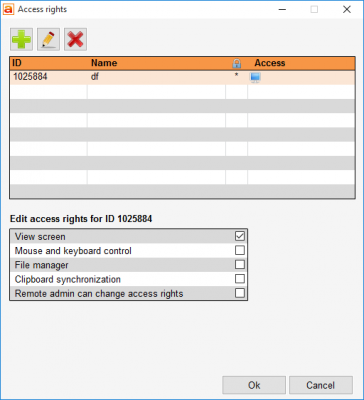
Si vous devez vous connecter à plusieurs ordinateurs ou les afficher simultanément, alors AeroAdmin est le logiciel que vous devez essayer. Le logiciel offre un logiciel de bureau à distance(Remote Desktop) portable, sécurisé, sans configuration et facile à utiliser pour PC Windows(Windows PC) .
Vous pouvez également utiliser le gestionnaire de fichiers intégré pour transférer des fichiers et créer différentes règles pour différentes connexions. Des fonctionnalités telles que la synchronisation du presse-papiers, la transmission des clés système, la mise à l'échelle automatique, le défilement automatique, le verrouillage Windows à distance , etc., sont facilement disponibles.
5] Bureau à distance Chrome
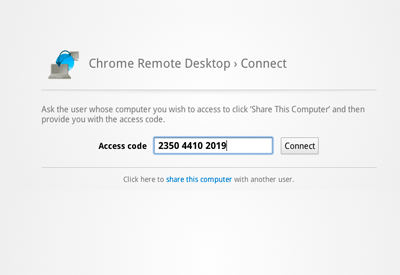
Chrome est toujours le navigateur le plus populaire et la société propose un logiciel officiel Chrome Remote Desktop que vous pouvez utiliser avec le navigateur. Il fonctionne en fournissant un code d'authentification à usage unique dans le cadre d'une connexion sécurisée. Vous pouvez connecter deux ordinateurs avec un navigateur Chrome , y compris Windows , Linux , Mac et Chromebooks .
6] LiteManager gratuit
L'édition LiteManager Free offre jusqu'à 30 licences gratuites pour un accès à distance à 30 ordinateurs, ce qui est plus que suffisant pour un usage personnel. Les fonctionnalités incluent le gestionnaire de fichiers, le gestionnaire de tâches à distance, la gestion de l'alimentation, le chat texte, audio et vidéo.
Il propose également un enregistrement d'écran, utile pour la personne de l'autre côté qui souhaite le revoir. En dehors de cela, vous avez également accès à l'installation à distance et mettez à jour l'éditeur de registre. Et connectez-vous par ID et application NoIP .
7] TightVNC
TightVNC est un progiciel de contrôle à distance gratuit proposé pour un usage personnel et commercial, avec le code source complet disponible. Le logiciel peut être utilisé pour le support technique, l'éducation, etc. Il fonctionne sur toutes les plateformes, y compris Windows et macOS. Si vous avez besoin de compatibilité, il est compatible avec le logiciel (it is compatible with)VNC standard , conformément aux spécifications du protocole RFB .
Lire(Read) : Meilleur logiciel de bureau à distance gratuit pour Windows 10(Best free Remote Desktop software for Windows 10) .
J'espère que vous avez pu choisir un logiciel d'accès à distance qui fonctionne pour vous.
Related posts
Microsoft Remote Desktop Assistant pour Windows 10
Ne peut pas copier Paste dans Remote Desktop Session dans Windows 10
Connect iPhone à Windows 10 PC utilisant Microsoft Remote Desktop
Best Free Remote Desktop Software pour Windows 10
Remote Desktop tab en RDWEB manquant de Edge browser à Windows 10
Comment épingler Steam Jeux pour commencer à Windows 10
Facilement Access Color And Appearance En Windows 10
Le Quick Access Toolbar à Windows 10: Tout ce que vous avez besoin de savoir
6 Ways à Access BIOS dans Windows 10 (Dell/Asus/ HP)
Correction du RPC server est une erreur indisponible dans Windows 10
7 façons de minimiser et de maximiser les applications dans Windows 10
Connect Android à Windows 10 en utilisant Microsoft Remote Desktop
Comment Access Advanced Startup Options à Windows 10
Comment ajouter ou supprimer des dossiers Windows 10 Start Menu
Fix IPv6 Connectivity No Internet Access sur Windows 10
Set jusqu'à Kodi Remote Control à l'aide Windows 10 Android & iOS devices
Correction de Steam Remote Play ne fonctionnant pas sous Windows 10
Activer Remote Desktop sur Windows 10 moins de 2 minutes
Comment projeter sur un téléviseur ou un moniteur à partir de Windows 10 Mobile, à l'aide de Miracast
12 conseils sur la recherche dans Windows 10
